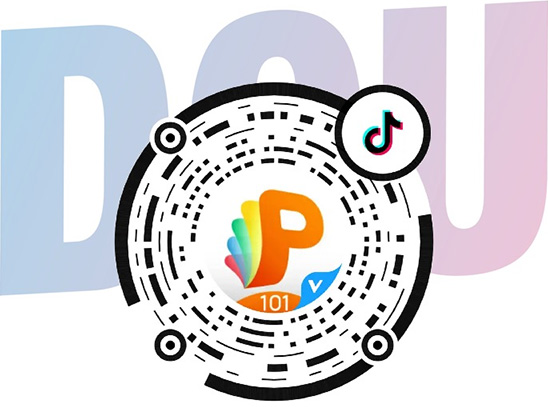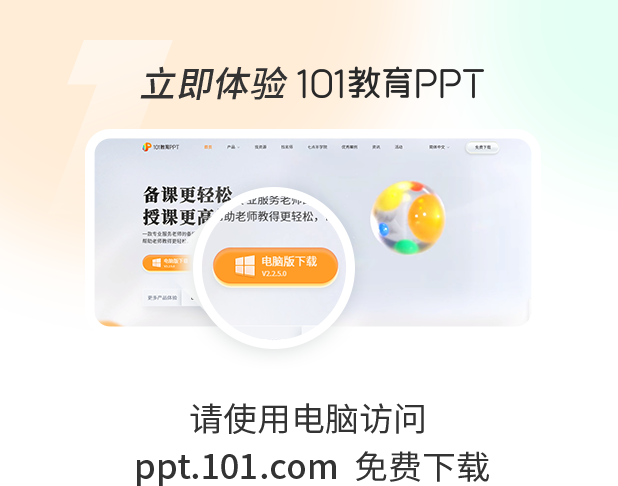那些不容错过的教师办公小技巧之如何一对一发送学生成绩
一对一发送学生成绩太费力?漫话君有小妙招来帮你!今天带给大家的是来自漫话君的那些不容错过的教师办公小技巧之如何方便通过钉钉进行一对一学生成绩发送,这可是班主任不容错过的小技巧哦,「用钉钉一对一发送学生成绩」小技巧,赶紧get起来吧。
一对一发送学生成绩——效果展示
使用钉钉一对一发送学生成绩,学生收到的成绩单,将会是下图这样的↓↓↓
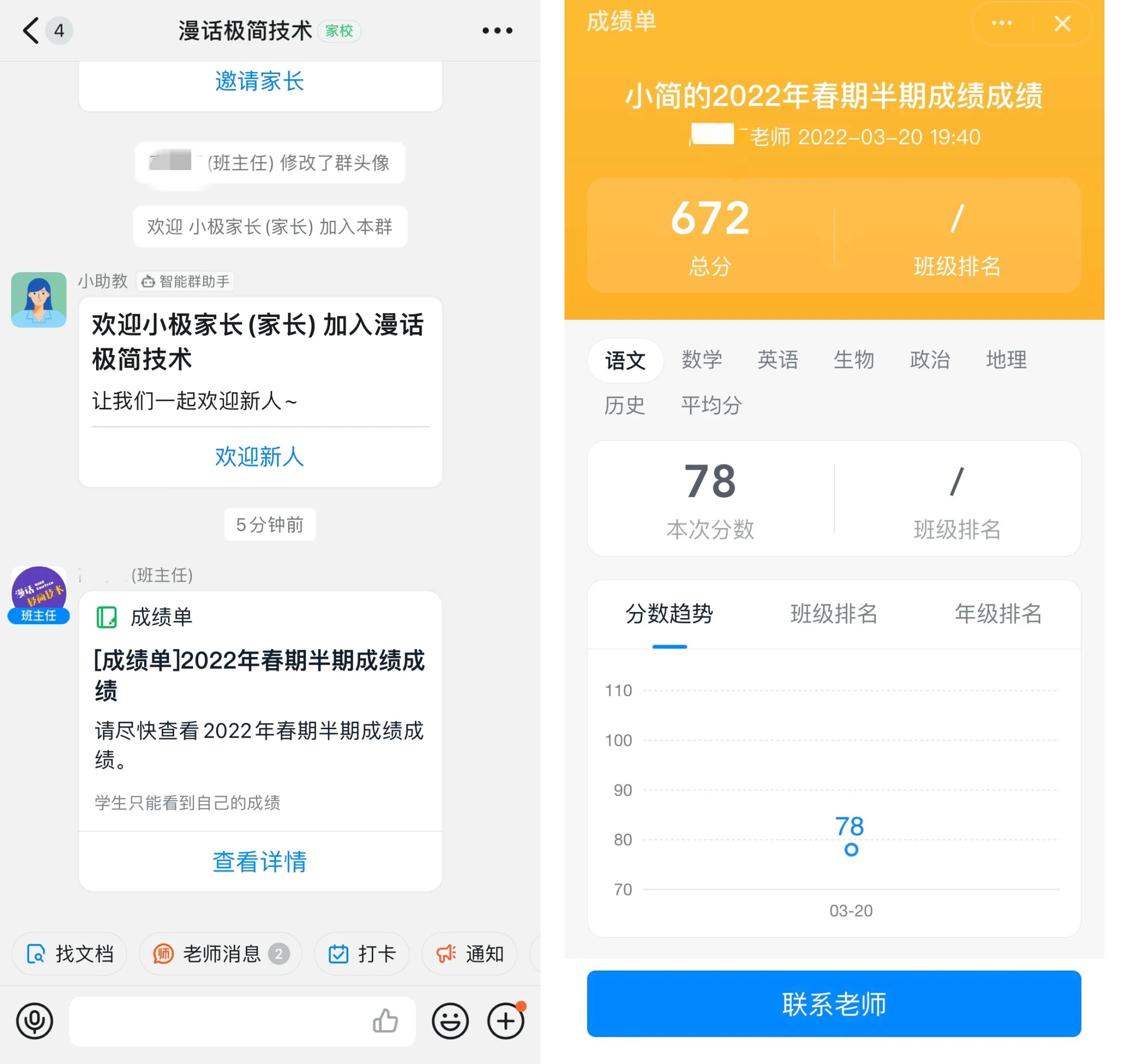
一对一发送学生成绩——操作步骤
1.电脑端登录钉钉 → 打开家校群或师生群 → 在底部找到并点击「校」这个图标 → 在弹出的小窗口中点击「成绩」即可打开「上传成绩单」界面。
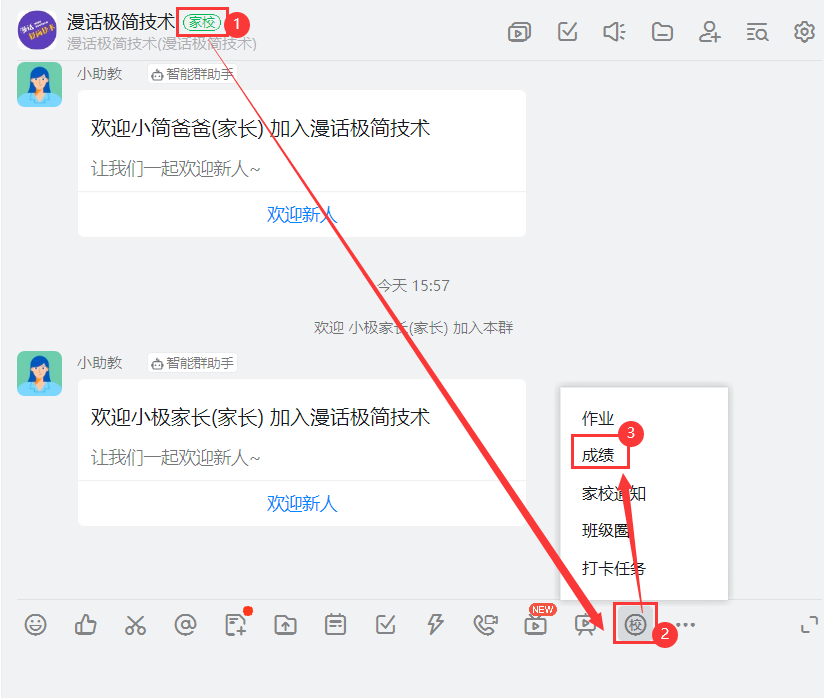
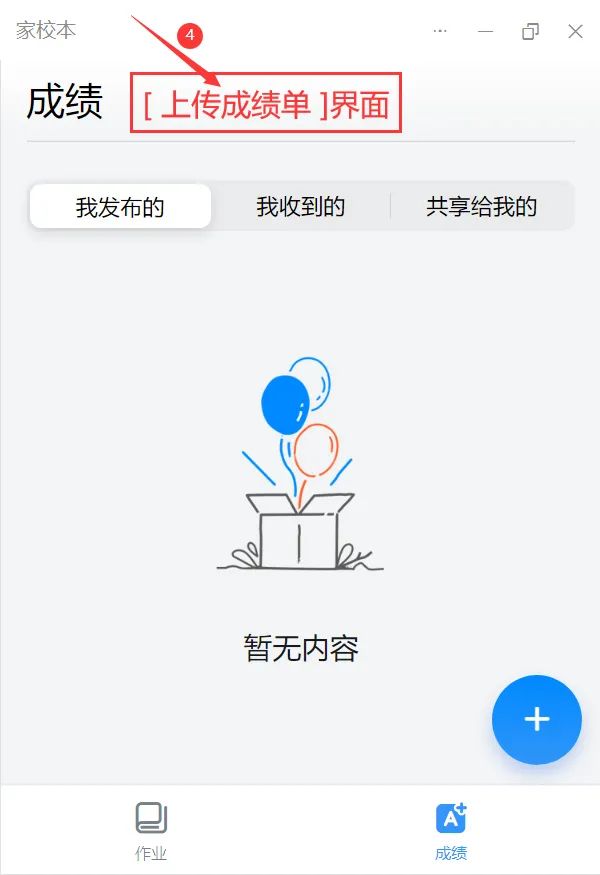
2.在「上传成绩单」界面,点击右下角「+号按钮」→ 在弹出窗口选择「班级成绩」→ 根据实际情况输入「成绩信息」 → 点下方的「下一步:保存并上传成绩单」。
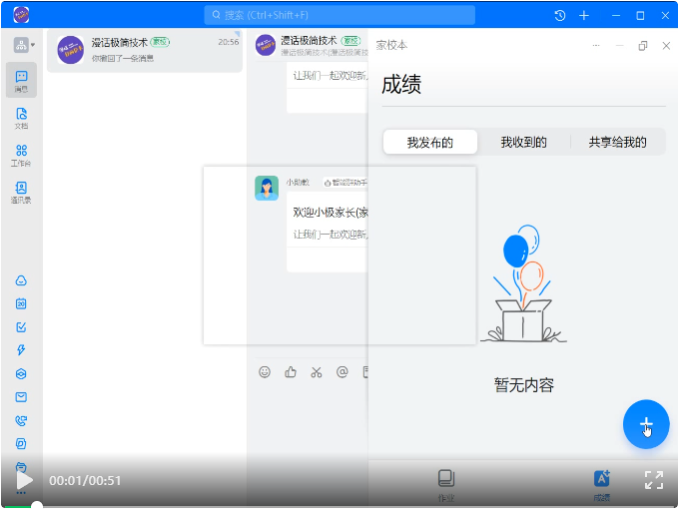

3.点「第一步:下载模板」→ 浏览器中会打开一个模板的网页,但在网页中无法直接将成绩信息复制过来,可以先点击「下载」将模板保存到电脑本地 → 打开模板文件,现在可以将学生的成绩信息直接复制过来了 → 编辑、检查好后,保存模板文件即可。(PS:模板里会保存钉钉群中学生的姓名信息,如果成绩表里的姓名排列与模板中的不一样,可以直接将成绩表中的姓名也复制到模板中)
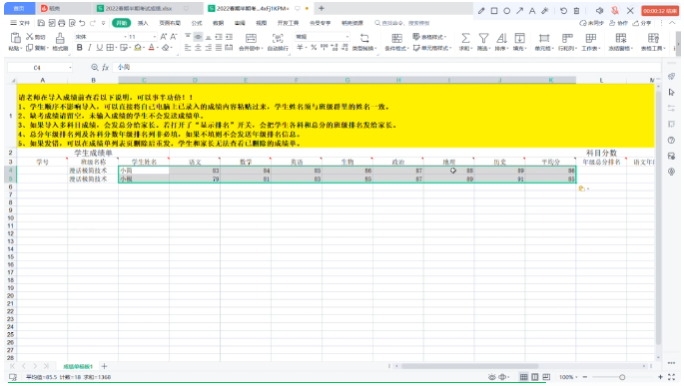
4.再次在钉钉群中,打开「上传成绩单」界面 → 点击刚刚编辑好的「成绩单」下的「去发布」→ 点「第二步:上传成绩」,找到刚刚编辑的成绩模板文件并点「打开上传」→ 点击页面下方的「发布」→ 如果确定成绩信息无误,在弹出的窗口中点击发布即可发布成绩。
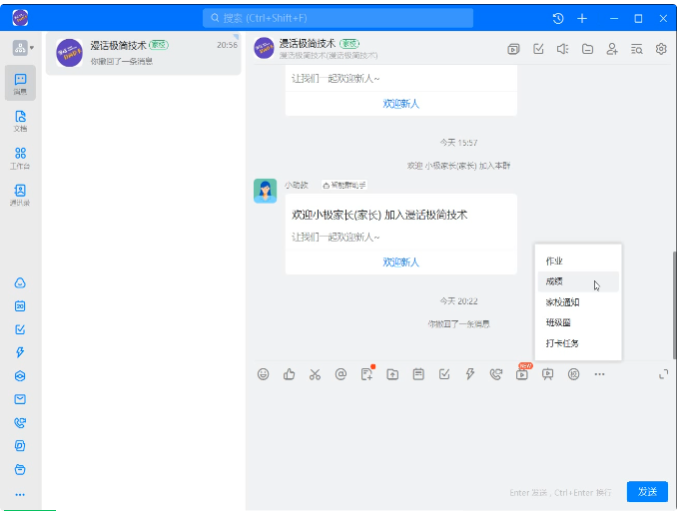
一对一发送学生成绩——温馨提示
1.不要改变模板样式,不要删减内容,否则系统无法识别。
2.成绩发布后将无法撤回修改,只能删除重来,所以点发布前需仔细检查核对。
3.老师可以在「上传成绩单」界面点击「查看详情」,查看学生/家长是否查看了成绩单,并且可以点击「通知家长」,通过「DING」的方式一对一单独发送通知给家长。
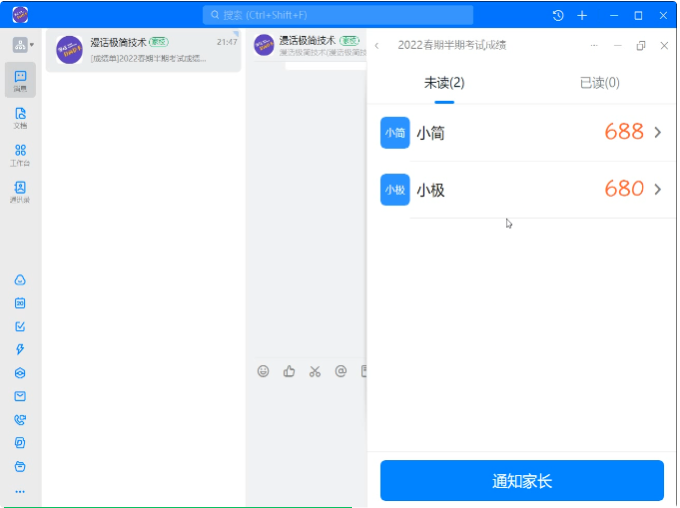
如何用钉钉一对一发送学生成绩?以上技巧可以收藏起来哟,这样要用的时候才好找到它呐!
本文信息来源于 漫话极简技术 微信公众号